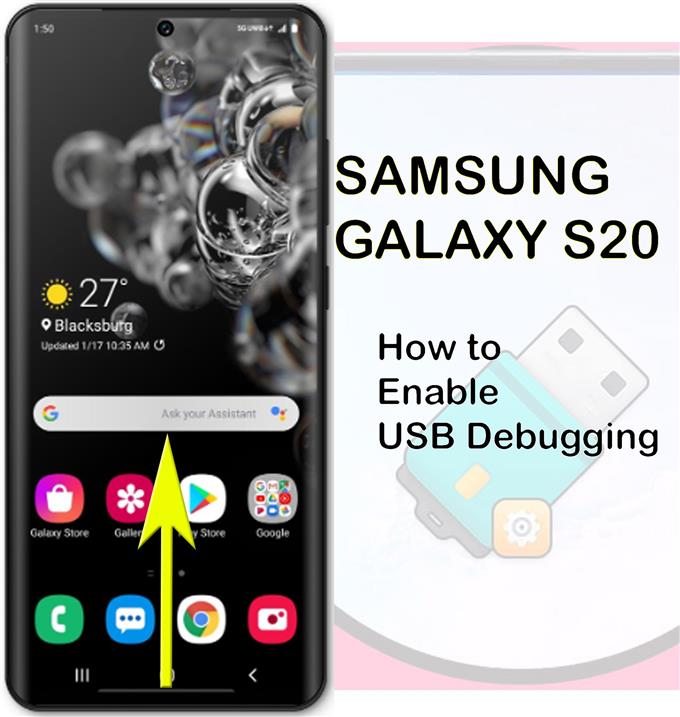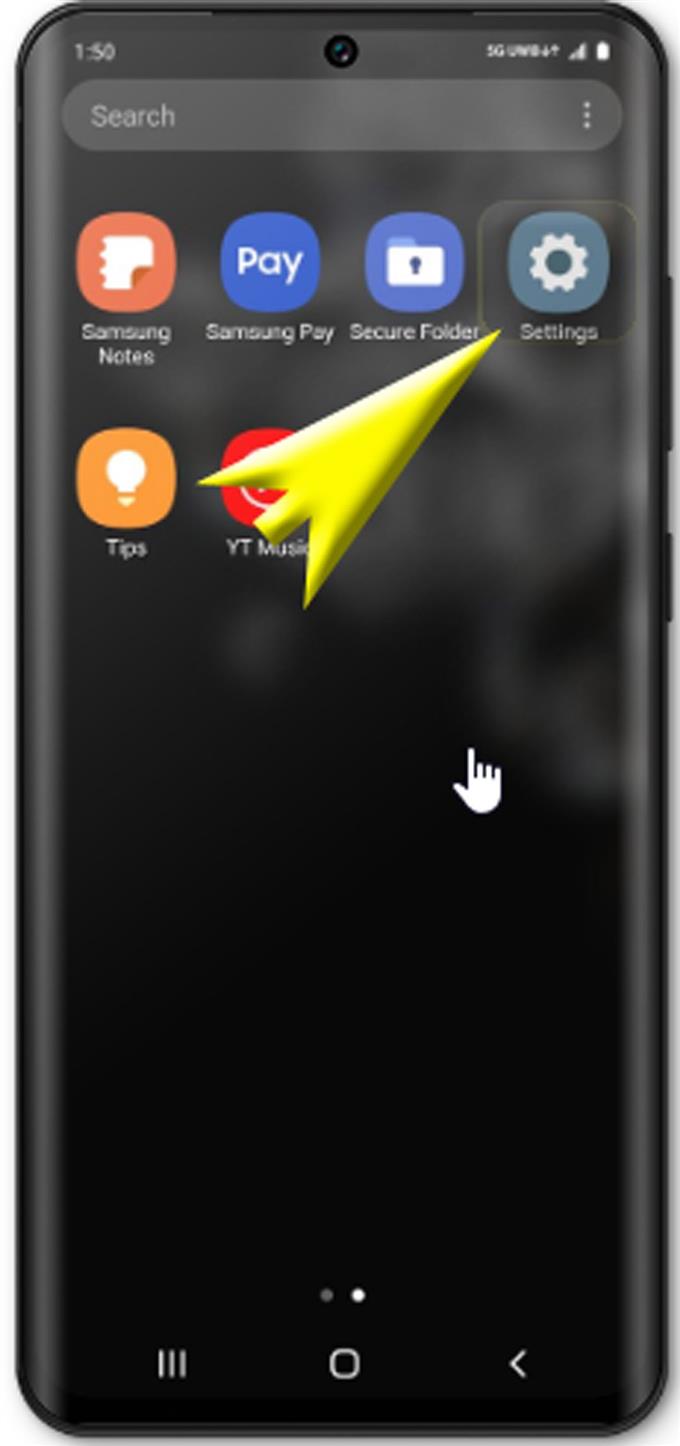Tertanya-tanya cara menggunakan mod debugging USB pada telefon pintar Samsung baru anda? Sekiranya demikian, maka inilah panduan ringkas untuk anda merujuk. Tatal ke bawah dan rujuk langkah-langkah yang digariskan untuk mengakses mod pemaju dan dayakan debug USB pada Galaxy S20.
Penyahpepijatan USB dalam peranti Android merujuk kepada kaedah komunikasi antara peranti Android dan Kit Pembangun Perisian Android (SDK) melalui sambungan USB. Apabila diaktifkan, peranti anda akan dapat menerima arahan, fail dan kandungan lain dari komputer dan membolehkan komputer mengakses maklumat penting dari peranti anda termasuk fail log.
Berikut adalah langkah-langkah untuk anda memulakan dalam mengaktifkan dan menggunakan penyahpepijatan USB pada telefon pintar Samsung Galaxy yang baru.
Baca terus untuk arahan yang lebih terperinci.
Langkah Mudah untuk Akses Pilihan Pemaju dan Dayakan mod Debugging USB di Galaxy S20
Masa Dibutuhkan: 10 minit
Berikut adalah langkah standard yang menggambarkan keseluruhan proses mengakses pilihan pemaju Galaxy S20 dan membolehkan mod debugging USB. Sekiranya anda menghadapi masalah selepas arahan, anda boleh merujuk kepada tangkapan skrin yang menggambarkan setiap langkah. Dan inilah caranya.
- Buka skrin Apps untuk memulakan.
Hanya sapu dari bahagian bawah skrin Utama untuk memuatkan skrin Apps.

- Seterusnya, buka apl Tetapan.
Untuk melakukan ini, anda perlu menggeser terus dari skrin Apps untuk mencari ikon Tetapan.

- Tatal ke bawah dan ketik Tentang telefon pada menu Tetapan.
Pada menu Tetapan, anda akan melihat senarai pilihan dan sub-item untuk mengkonfigurasi termasuk Mengenai telefon.
Maklumat penting pada peranti anda akan dipaparkan.

- Tatal ke bawah dan ketik maklumat Perisian.
Melakukannya akan membolehkan anda melihat versi Android yang dipasang dan maklumat lain yang berkaitan pada telefon anda.

- Maklumat Perisian, tatal ke bawah dan ketik pada Build number sebanyak tujuh kali.
Melakukannya akan mendapatkan peranti anda memasuki mod Pemaju. Anda akan tahu apabila mod Pembangun telah berjaya diaktifkan jika anda melihat mod Pemaju telah mendayakan mesej di bahagian bawah skrin.
Jika digesa, masukkan PIN buka kunci atau kata laluan anda untuk meneruskan.
- Ketik ikon Kembali dua kali untuk meneruskan.
Anda akan dialihkan kembali ke menu dan pilihan tetapan utama.

- Tatal ke bawah dan ketik pilihan Pemaju.
Skrin pilihan pemaju yang mengandungi pelbagai pilihan akan dimuatkan seterusnya.

- Tatal ke dan ketuk suis di sebelah debugging USB untuk menghidupkan ciri ON.
Ini akan menggesa mod debug telefon untuk membolehkan apabila USB disambungkan.

- Baca dan semak mesej timbul kemudian ketik OK untuk membenarkan debugging USB pada telefon anda.
Debugging USB kini diaktifkan dan sedia untuk digunakan apabila anda menyambungkan Galaxy S20 anda ke peranti USB.

Alat
- Android 10, Satu UI 2.0
Bahan
- Galaxy S20
Semasa dalam mod Pemaju, peranti anda boleh menggunakan pilihan lanjutan termasuk debugger yang digunakan untuk menyelesaikan masalah.
Untuk menguji jika perkara ditetapkan dengan betul, cuba pasangkan Galaxy S20 anda ke komputer menggunakan kabel USB yang dibekalkan oleh OEM. Apabila peranti disambungkan, anda akan melihat jawapan yang bertanya sama ada anda ingin memberi kuasa debugging USB untuk komputer tertentu. Tujuan utama ciri ini adalah untuk memastikan keselamatan telefon anda dari mana-mana serangan perisian yang mungkin.
Untuk menetapkan semula semua komputer yang dipercayai, semua yang anda perlu lakukan adalah menggunakan arahan Pemberikuasaan debugging USB Batalkan pada telefon anda. Ini perlu jika anda tidak lagi mahu menggunakan pilihan pemaju. Melakukannya juga akan menghalang akses yang tidak dibenarkan kepada mana-mana maklumat sensitif pada telefon anda oleh sesiapa sahaja yang mempunyai akses ke port di mana telefon anda bersambung. Lagipun, anda hanya perlu mengakses mod debugging USB setiap kali anda ingin menolak perintah lanjutan ke peranti anda semasa ia disambungkan ke komputer.
Dan yang merangkumi segala-galanya dalam panduan ini. Sila teruskan untuk tutorial, kiat dan kiat yang lebih menyeluruh yang akan membantu anda memanfaatkan telefon pintar Samsung Galaxy S20 baru anda.
Anda juga boleh menyemak kami Saluran YouTube untuk melihat lebih banyak tutorial video telefon pintar dan panduan penyelesaian masalah.
JUGA BACA: Bagaimana Mengeset Hotspot Bergerak Galaxy S20 dan berkongsi sambungan Wi-Fi